之前跟大家分享過如何在 HUAWEI 手機上面安裝 GMS 的方法,不過現在已經有好幾款機型的系統已經無法正常運作『谷歌服務助手』這套軟體了,無法把系統版本降版來安裝,利用電腦版的『HiSuite華為手機助手』也無法降系統版本,目前還沒有方式可以在這些機種上面安裝 GMS,山不轉路轉那就改用其他方式來讓您在 HUAWEI 手機上面正常執行 Google相關服務吧!今天就來跟大家介紹如何利用 VMOS Pro 在您手機上面虛擬一個乾淨內建 GMS 的 Android 系統,讓您可以利用 Google 相關 APP 來導航、收信等服務….

- 打開『華為應用商店』輸入『vmos』並按下收搜索。
- 接著點選『VMOS Pro』後方的『安裝』,如果您沒有華為應用商店的話或是非華為手機的話請直接到『VMOS Pro 官方網站下載』APK 手動安裝。
- 安裝時會出現服務條款的對話視窗此時請按下『確定』
- 接著會出現 VMOS Pro 的功能介紹,此時請滑動看完最後按下『進入 VMOS Pro』
- 此時會出現 APP 權限授權畫面此時請按下『一鍵授權』
- 接著會看到懸浮視窗權限的對話視窗,此時請按下『立即設置』,並打開懸浮視窗的權限,這樣才能讓 VMOS Pro 正常運作。
- 接著請授權給 VMOS Pro 該有的權限並按下『始終允許』
- 這時候會跳到『歡迎使用 VMOS Pro』的畫面,此時請點選『體驗谷歌』,這時候會開始安裝虛擬機到您的手機當中
- 安裝完畢之後會自動進入到 VMPS Pro Android 虛擬主機當中的桌面,此時請點選桌面上的『Play 商店』
- 這時候點選『登錄』就可以開始在 Google Play 商店下載您想要執行的軟體或是遊戲了。
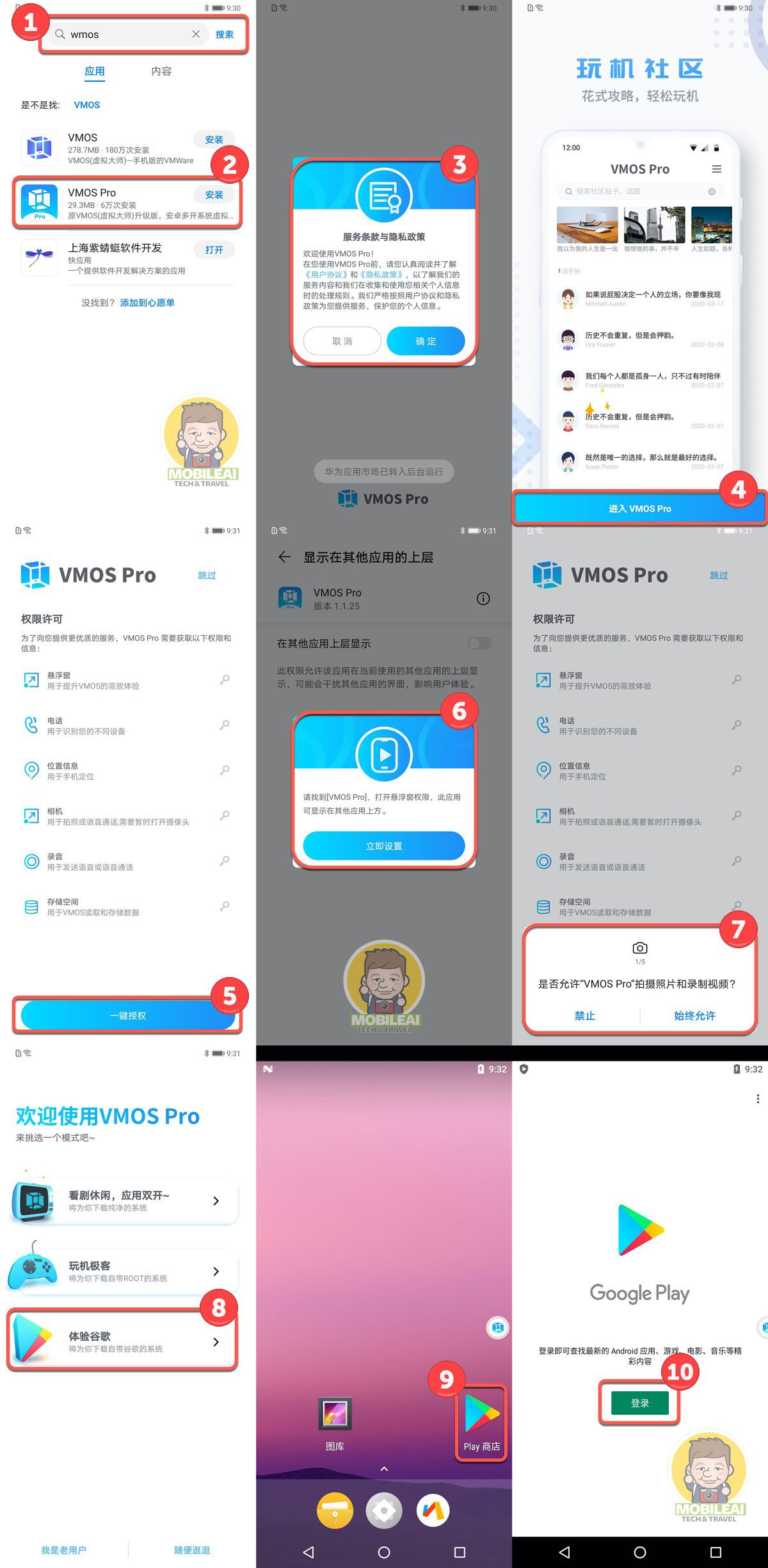
▼或是直接參考影音教學來安裝,保證您在五分鐘內安裝好 GMS
▼安裝好 VMOS Pro Android 虛擬主機之後要切回到原本的系統桌面的話,只要點選右邊的『VMOS Pro 浮動按鈕』就可以呼叫出如下面左圖的選項,此時按下『返回真機』就可以切回到原本的系統桌面,如果重原生桌面要切換到 VMOS Pro Android 虛擬主機的時候一樣點選右邊浮動按鈕,接著點選虛擬機的桌面即可在虛擬主機與原生系統之間快速切換。
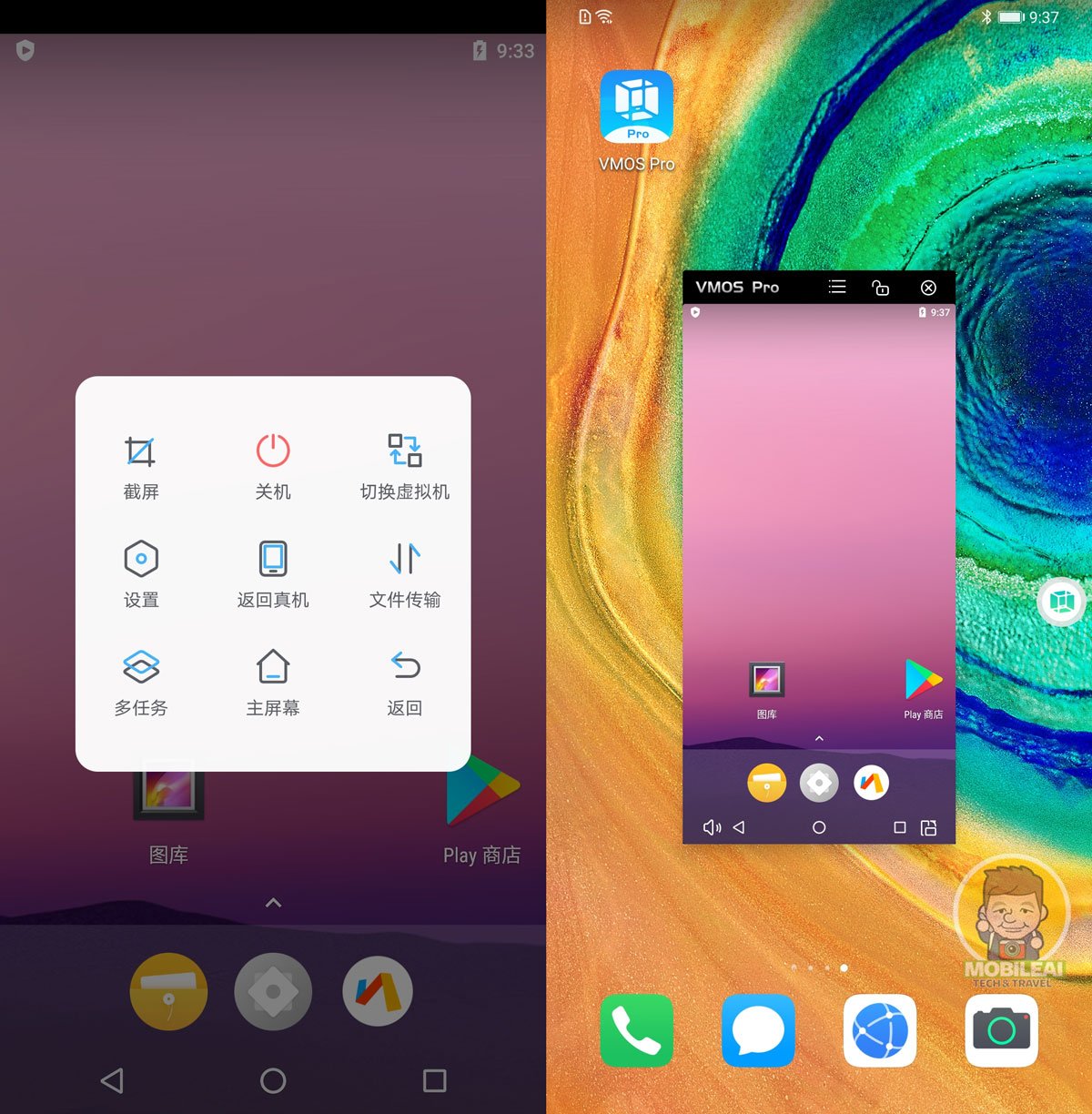




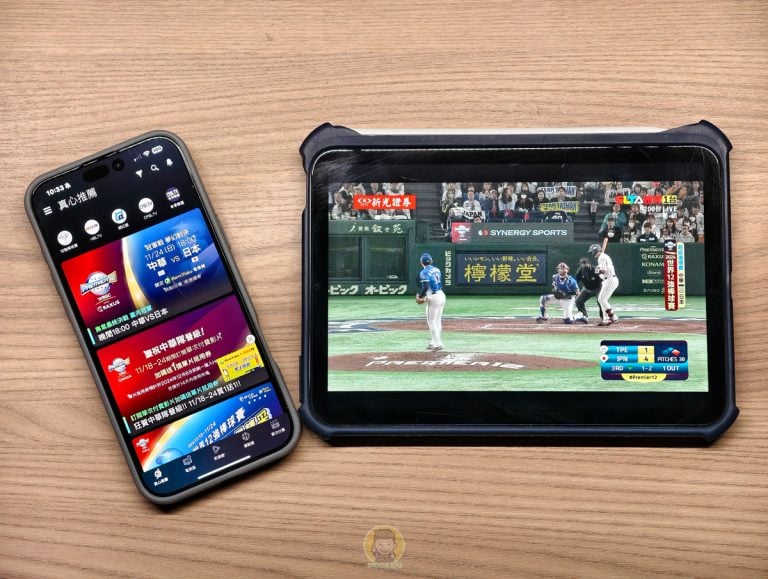
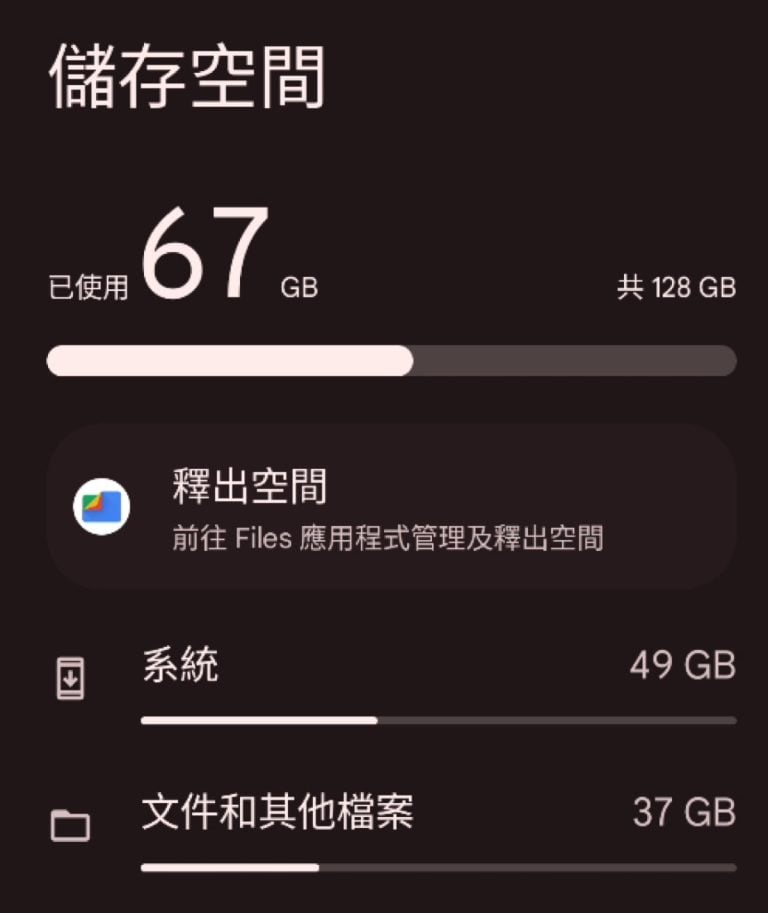


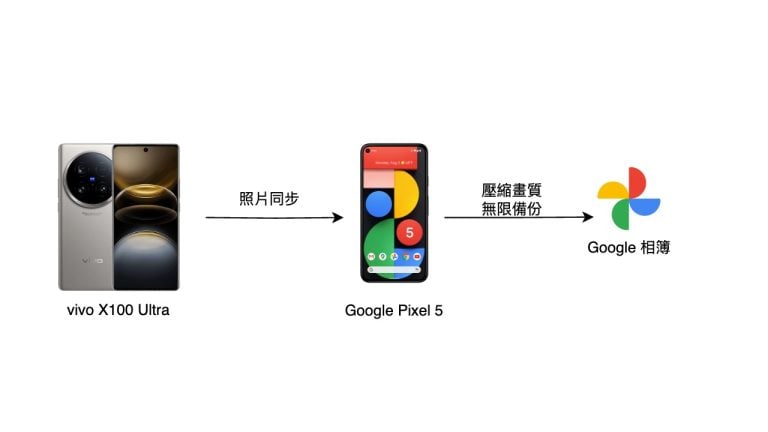

會不會這是最終解決方案?
不用仰賴手機版本無法更新造成GMS無法使用問題
這其實還是問題蠻多,YOUTUBE 在模擬器下高機率不能順利使用,相簿備份必須要先把照片傳進去,但是比如說傳10張他可能進去8張這樣子,部分APP的導出也不能成功,必須要股哥帳號的都只能在這個環境下使用不能導出,只能說這是一個目前谷歌服務助手還不能用的過渡性辦法。
Mate XS,雖然能安裝WhatsApp、Facebook等雖能安裝,但仍無法使用,另外因為用APP虛擬系統,也即是在後台不斷運作,因此另電池也消耗很快